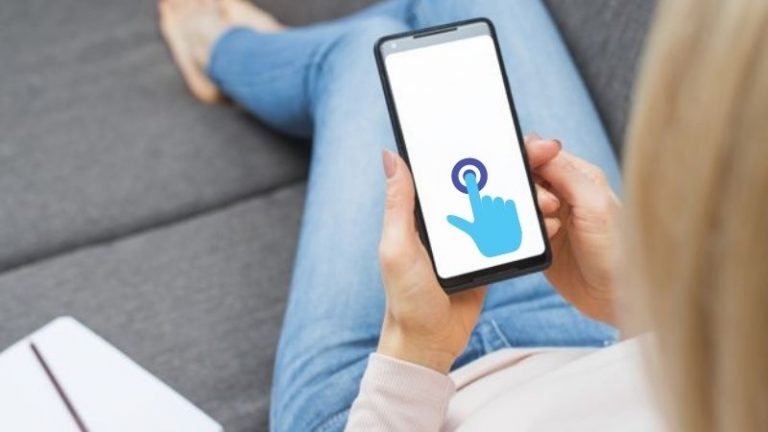
एंड्रॉइड स्मार्टफोन लंबे समय से तीन बटन वाले नेविगेशन का उपयोग कर रहे थे जिसमें स्क्रीन के निचले हिस्से में तीन बटन थे जो सभी चीजें करते हैं। हालांकि, नवीनतम एंड्रॉइड संस्करणों (विशेष रूप से एंड्रॉइड 10 के बाद) के साथ, तीन-बटन नेविगेशन को इशारों द्वारा बदल दिया गया था। तो, यहां हम आपको बताएंगे कि इन touch gestures के साथ अपने एंड्रॉइड फोन का उपयोग कैसे करें।
Android पर Touch Gestures
टच जेस्चर अब लगभग सभी एंड्रॉइड संस्करणों में आते हैं, लेकिन नवीनतम या आधुनिक वाले एंड्रॉइड 10 संस्करण और बाद में चलने वाले फोन में आ रहे हैं। तो, आइए एक नज़र डालते हैं कि अपने फोन पर इन टच जेस्चर नेविगेशन को कैसे सक्षम करें:
अपने Android फ़ोन पर टच जेस्चर को सक्षम करने के चरण
आप आधुनिक एंड्रॉइड जेस्चर या पुराने तीन बटन से चयन कर सकते हैं। मैं अपने मोटोरोला फोन पर स्टॉक एंड्रॉइड 10 का उपयोग कर रहा हूं और चरण आपके एंड्रॉइड वर्जन और डिवाइस के आधार पर भिन्न हो सकते हैं।
- आपके फ़ोन पर एंड्रॉइड 10 या बाद में, सेटिंग्स पर जाएं और सिस्टम चुनें।
- यहां, जेस्चर पर टैप करें और सूची से सिस्टम नेविगेशन चुनें।
- अब, आप निम्न में से किस प्रकार के इशारों का उपयोग करना चाहते हैं, चुन सकते हैं:
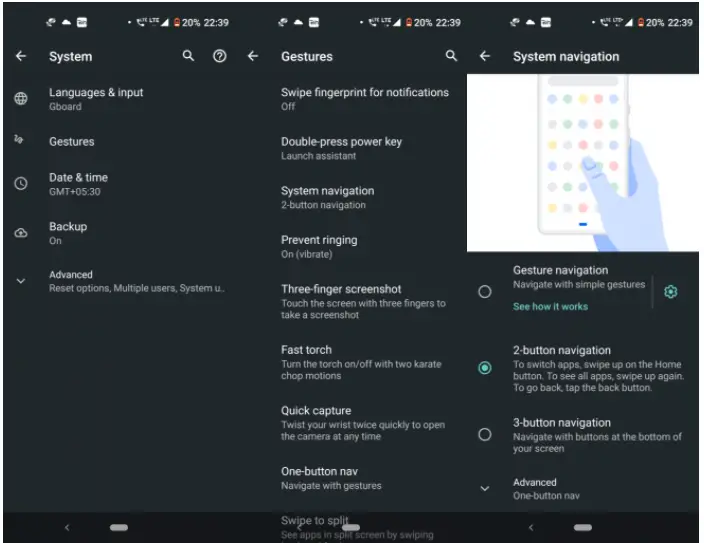
1. जेस्चर नेविगेशन: यह आधुनिक संस्करण है जो केवल स्वाइप जेस्चर का उपयोग करता है। आप सभी चीजों का उपयोग करने के लिए अपनी स्क्रीन के नीचे केवल एक छोटी सी सफेद पट्टी देखेंगे।
2. 3-बटन नेविगेशन: यह पुराना स्कूल नेविगेशन है जो एक बैक बटन, एक होम बटन और एक रीसेंट बटन प्रदान करता है।
3. 2-बटन नेविगेशन: यह एंड्रॉइड 9 पाई में पेश किया गया था। यह एक गोली के आकार का होम बटन और बाईं ओर बैक बटन प्रदान करता है।
4. वन-बटन नेवी: इस विकल्प में, आपके पास अपने फोन पर नेविगेट करने के लिए केवल एक ही बटन होगा। आप अपने अनुसार चीजों को करने के लिए इसे दोनों ओर स्लाइड कर सकते हैं।
नोट: यदि आप Android 9 पाई चला रहे हैं, तो आप जेस्चर मेनू में होम बटन पर स्वाइप अप का चयन कर सकते हैं। यह 2-बटन नेविगेशन की पेशकश करेगा और दूसरा विकल्प आपके पास क्लासिक तीन-बटन नेविगेशन होगा।
टच जेस्चर के साथ अपने Android का उपयोग कैसे करें
अब जब आप जानते हैं कि स्पर्श इशारों को कैसे सक्षम किया जाए, तो आइए देखें कि उनका उपयोग कैसे किया जाए।
1. टच जेस्चर का उपयोग करके Home जाएं
जब आप होम स्क्रीन पर जाना चाहते हैं, तो स्क्रीन के नीचे से ऊपर की ओर स्वाइप करें। यह आपकी स्क्रीन के निचले भाग में सफेद पट्टी से बस एक त्वरित झटका होना चाहिए। इसे टैप न करें और यदि आप लंबे समय तक अपनी उंगली पकड़ते हैं, तो यह हाल के ऐप्स स्क्रीन को नहीं खोलेगा।

अपनी होम स्क्रीन पर एक बार, आप फिर से स्क्रीन पर स्वाइप करके अपना ऐप ड्रॉअर खोल सकते हैं। इसके अलावा, नीचे से ऊपर स्वाइप न करें और सफेद पट्टी की तुलना में थोड़ा अधिक शुरू करें। यदि आप ऐप ड्रावर को बंद करना चाहते हैं, तो बस नीचे स्वाइप करें।
2. टच जेस्चर का उपयोग करके वापस जाएं
किसी भी स्क्रीन पर वापस जाने के लिए, स्क्रीन के दोनों ओर बाईं या दाईं ओर स्वाइप करें। अपनी उंगली को वहां रखें जहां स्क्रीन समाप्त होती है और फिर बीच की ओर स्वाइप करें। आपकी उंगली से एक छोटा तीर दिखाई देगा। अपने घर या किसी अन्य वांछित स्क्रीन तक पहुँचने तक स्वाइप करते रहें।

आप इस स्वाइप जेस्चर की संवेदनशीलता को भी समायोजित कर सकते हैं। ऊपर बताए गए सेटिंग पेज पर जेस्चर नेविगेशन के बगल में गियर आइकन टैप करें और संवेदनशीलता के स्तर चुनें।
3. टच जेस्चर का उपयोग करके हाल के ऐप्स खोलें
यदि आप हाल के ऐप्स के बीच स्विच करना चाहते हैं, तो बस स्क्रीन के नीचे से ऊपर की ओर स्वाइप करें और कुछ समय के लिए अपनी उंगली पकड़ें। आप हाल ही में खोले गए एप्लिकेशन देखेंगे और आप उनमें से किसी एक को चुनने के लिए बाएं से दाएं स्वाइप कर सकते हैं और उन्हें खोलने के लिए किसी एक पर टैप कर सकते हैं।

आप इसे स्विच करने के लिए किसी भी ऐप पर स्वाइप कर सकते हैं और इसे बंद करने के लिए स्वाइप कर सकते हैं। इसके अलावा, एक और विकल्प है- स्प्लिट स्क्रीन जो आपको एक और ऐप चुनने और एक ही बार में दोनों ऐप का उपयोग करने की अनुमति देता है। किसी भी ऐप आइकन पर टैप करें और यह विकल्प दिखाई देगा।
4. टच इशारों का उपयोग करके Google Assistant खोलें
जैसा कि आप जानते हैं, एंड्रॉइड पर वर्चुअल असिस्टेंट को खोलने के लिए पहले से ही कई तरीके हैं जिनमें वॉयस कमांड, गूगल सर्च विजेट पर एक बटन टैप करना, और कुछ फोन डेडिकेटेड असिस्टेंट बटन भी आते हैं। लेकिन आप इसे इशारों से भी इस्तेमाल कर सकते हैं।

यदि आप Assistant को खोलने के लिए एक इशारा का उपयोग करना चाहते हैं, तो बस कोने के दोनों ओर से स्क्रीन के नीचे से तिरछे स्वाइप करें। एक बार जब आप सही तरीके से स्वाइप कर लेते हैं, तो आपको दोनों कोनों से आने वाली रंगीन लाइनें दिखाई देंगी और फिर असिस्टेंट खुल जाएगा।
5. टच जेस्चर का उपयोग करने वाली अन्य चीजें
कुछ अन्य चीजें भी हैं जो आप स्पर्श इशारों के साथ कर सकते हैं। इनमें से कुछ एंड्रॉइड के कुछ पुराने संस्करणों के साथ भी आ रहे हैं, जैसे कि तीन-उंगली स्क्रीनशॉट, अधिसूचना खोलने के लिए स्क्रीन के ऊपर से नीचे की ओर स्वाइप करना और त्वरित सेटिंग्स पैनल।

इसके अलावा, कुछ अन्य एंड्रॉइड जेस्चर हैं जो डिवाइस-विशिष्ट हैं। उदाहरण के लिए, मोटोरोला फोन कुछ इशारों के साथ आते हैं जैसे कि कैमरे को खोलने के लिए अपनी कलाई की सुतली को जल्दी से घुमाएं, कराटे को मोड़े, टॉर्च को चालू करें आदि।
तो, यह है कि आप अपने एंड्रॉइड फोन पर टच जेस्चर का उपयोग कैसे कर सकते हैं। हमें टिप्पणियों में बताएं कि आप किस एंड्रॉइड संस्करण का उपयोग कर रहे हैं और किस प्रकार का नेविगेशन आप पसंद करते हैं!
You can also follow us for instant tech news at Google News or for tips and tricks, smartphones & gadgets reviews, join GadgetsToUse Telegram Group, or for the latest review videos subscribe GadgetsToUse Youtube Channel.